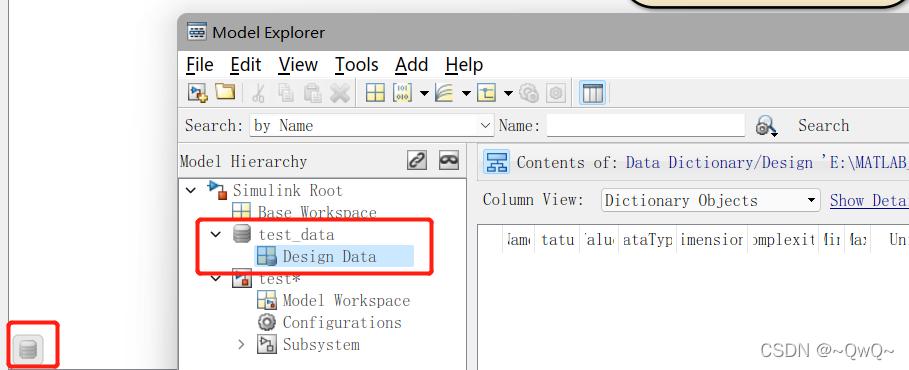1. жЁЎеһӢзҡ„д»Јз Ғз”ҹжҲҗж–№жі•
ж–Үз« зӣ®еҪ•пјҡ
1.1 жЁЎеһӢзҡ„и§Јз®—еҷЁsolverи®ҫзҪ®
1.2 з”ҹжҲҗзҡ„зі»з»ҹзӣ®ж Үж–Ү件и®ҫзҪ®
1.3 е…¶е®ғз”ҹжҲҗд»Јз Ғзҡ„и®ҫзҪ®
1.3.1 硬件平еҸ°и®ҫзҪ®
1.3.2 OptimizationйЎөйқўзҡ„и®ҫзҪ®
1.3.3 Report жҠҘе‘Ҡ
1.3.4 Comments жіЁйҮҠ
1.3.5 Identifiers и®ҫзҪ®
1.3.6 Custom Code
1.3.7 Code Style
1.3.8 Data Type Replacement
1.3.8 Templates
1.4 жЁЎеһӢиҫ“е…Ҙиҫ“еҮәдҝЎеҸ·и®ҫзҪ®ж–№жі•
1.4.1 еҸҳйҮҸж•°жҚ®зұ»еһӢи®ҫзҪ®
1.4.2 дҝЎеҸ·зәҝдёҠи®ҫзҪ®дҪңз”Ёеҹҹ
1.4.3 Base Workspaceи®ҫзҪ®еҸҳйҮҸеұһжҖ§е№¶з»‘е®ҡдҝЎеҸ·зәҝ
1.1 жЁЎеһӢзҡ„и§Јз®—еҷЁsolverи®ҫзҪ®
еҪ“жЁЎеһӢе»әеҘҪгҖҒд»ҝзңҹи°ғиҜ•з»“жқҹпјҢйңҖиҰҒеҲ©з”ЁSimulink Coderе·Ҙе…·е°ҶжЁЎеһӢиҪ¬жҚўдёәCд»Јз ҒпјҢйӣҶжҲҗеҲ°зЎ¬д»¶е№іеҸ°иҝҗиЎҢпјҢжң¬з« е°Ҷд»Ӣз»ҚеҰӮдҪ•и®ҫзҪ®е°ҶжЁЎеһӢз”ҹжҲҗCд»Јз ҒпјҢ并еҰӮдҪ•еҜ№з”ҹжҲҗзҡ„д»Јз ҒиҝӣиЎҢдјҳеҢ–гҖӮ
з”ҹжҲҗд»Јз Ғж–№жі•пјҡ
- еҝ«жҚ·ж–№ејҸ пјҡ
Ctrl B - иҸңеҚ•ж Ҹпјҡ
C CODEдёӢзҡ„Generate Code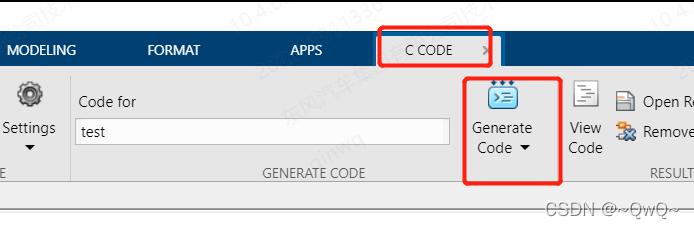
еҪ“жңӘеҜ№и§Јз®—еҷЁ solver иҝӣиЎҢи®ҫзҪ®ж—¶пјҢдјҡжҸҗзӨәеҰӮдёӢй”ҷиҜҜ
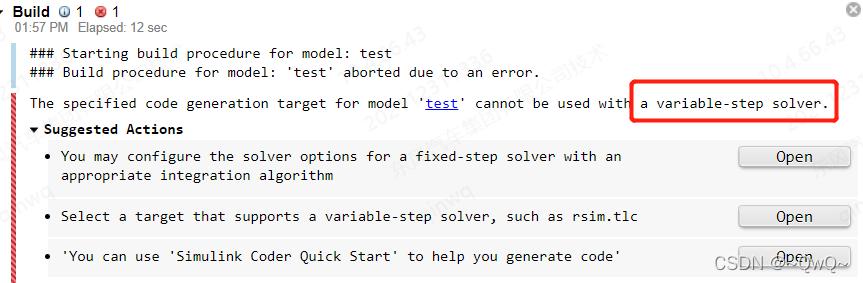 еңЁи§Јз®—еҷЁ(Mode Settings)дёӢеҜ№solverиҝӣиЎҢи®ҫзҪ®пјҡ
еңЁи§Јз®—еҷЁ(Mode Settings)дёӢеҜ№solverиҝӣиЎҢи®ҫзҪ®пјҡSimulation timeпјҡд»ҝзңҹејҖе§Ӣж—¶й—ҙе’Ңз»“жқҹж—¶й—ҙпјҢеҚ•дҪҚдёәпјҡsпјҢstateflowдёӯжұӮи§Јз»“жқҹж—¶й—ҙеёёи®ҫзҪ®дёәпјҡinfж— йҷҗй•ҝ (еҜ№д»ҝзңҹжңүеҪұе“ҚпјҢд»Јз Ғз”ҹжҲҗж— еҪұе“ҚдҪңз”Ё)Solver selection: жұӮи§Јж–№жі•пјҢstateflowйғҪжҳҜе®ҡжӯҘй•ҝи®Ўз®—пјҢ并且жҳҜзҰ»ж•ЈжұӮи§ЈпјҢеӣ жӯӨTypeи®ҫзҪ®дёәFixed-step, Solverи®ҫзҪ®дёәDiscreteпјҲSolverжҸҗдҫӣеҫҲеӨҡжұӮи§Јж–№жі•пјҢе…·дҪ“ж №жҚ®з®—жі•йңҖжұӮиҖҢе®ҡпјүSolver detailsпјҡе®ҡжӯҘй•ҝи®ҫзҪ®е°ұжҳҜжЁЎеһӢд»Јз ҒиҝҗиЎҢе‘ЁжңҹпјҢжҜ”еҰӮж”ҫеңЁ10msд»»еҠЎе‘ЁжңҹдёӢпјҢеҲҷи®ҫзҪ®дёә0.01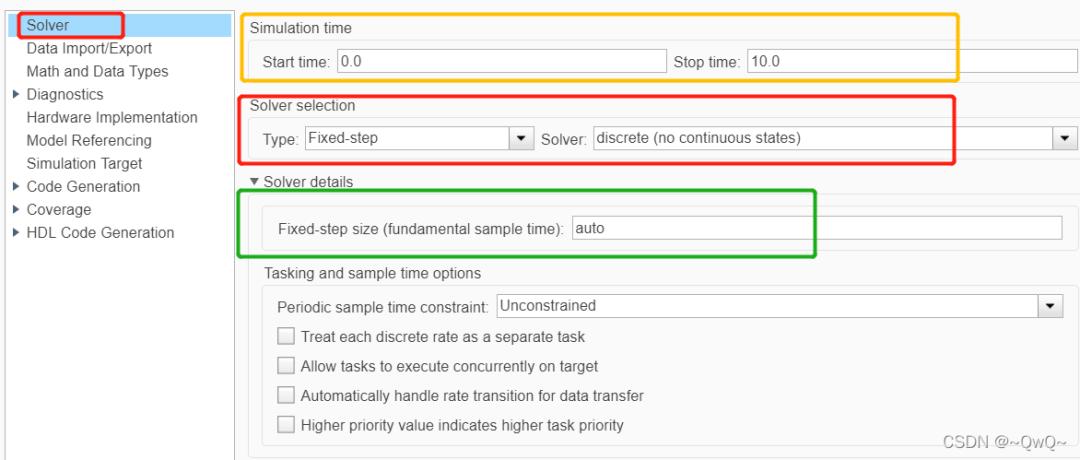
1.2 з”ҹжҲҗзҡ„зі»з»ҹзӣ®ж Үж–Ү件и®ҫзҪ®
- еҪ“жұӮи§ЈеҷЁи®ҫзҪ®жҲҗеҠҹеҗҺе°ұеҸҜд»Ҙз”ҹжҲҗд»Јз ҒпјҢжӯӨж—¶з”ҹжҲҗзҡ„зі»з»ҹзӣ®ж Үж–Ү件жҳҜзі»з»ҹй»ҳи®Өзҡ„
grt.tlcж–Ү件пјҢз”ҹжҲҗж–Ү件еҰӮдёӢпјҡз”ҹжҲҗдәҶеҫҲеӨҡзҡ„жЁЎеһӢж–Ү件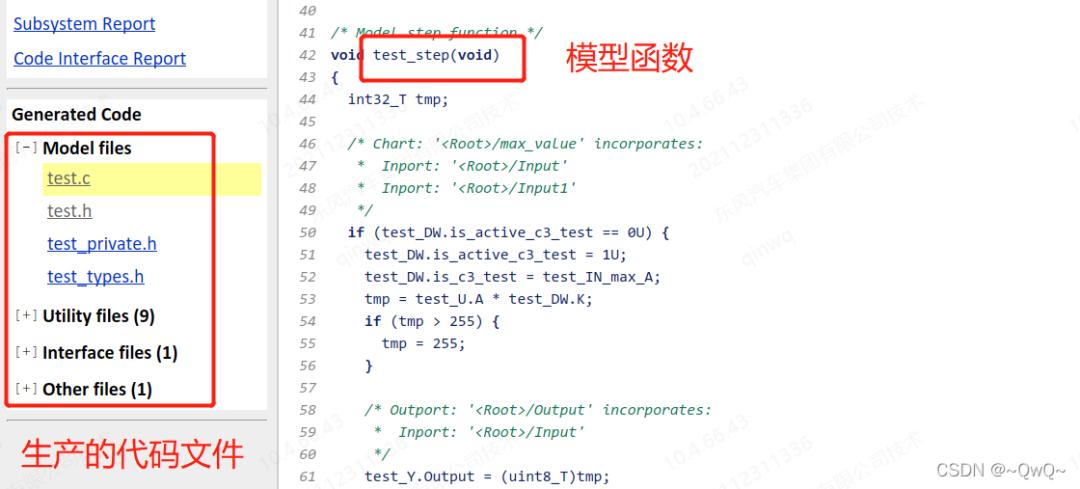
- и®ҫзҪ®зӣ®ж Үж–Ү件и®ҫзҪ®жҲҗпјҡert.tlc
- жӯӨеӨ–пјҢеӢҫйҖүд»…з”ҹжҲҗcodeпјҢеҚідёҚиҮӘеҠЁзј–иҜ‘пјҲйҳІжӯўеҜ№еӨ–йғЁеј•з”Ёзҡ„дҝЎеҸ·жҠҘй”ҷжҲ–иҖ…жІЎжңүзј–иҜ‘зҺҜеўғжҠҘй”ҷпјү
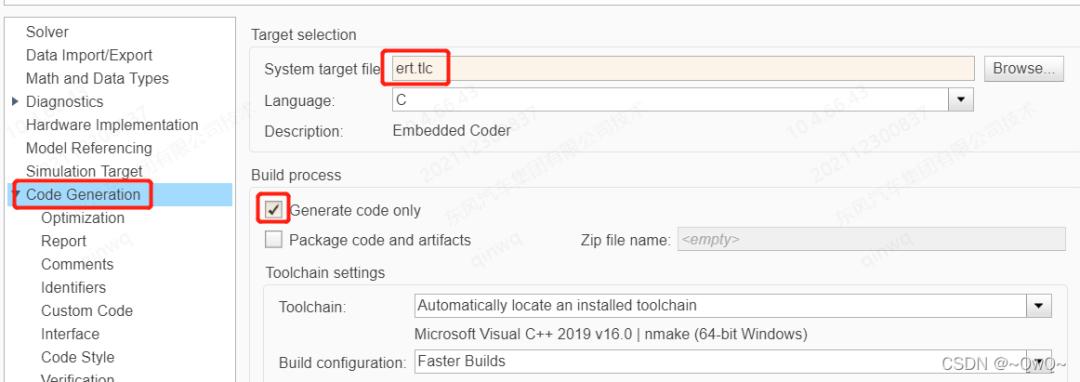
- жӯӨж—¶з”ҹжҲҗзҡ„зі»з»ҹж–Ү件еҰӮдёӢжүҖзӨәпјҡ
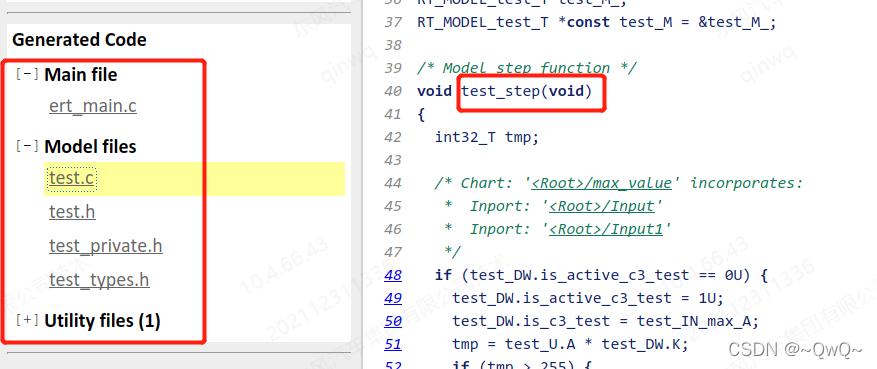
- дёҠиҝ°жЁЎеһӢз”ҹжҲҗдәҶ4дёӘж–Ү件пјҢйӣҶжҲҗеҲ°зЎ¬д»¶е№іеҸ°д»Јз ҒдёӯиҝҳжҳҜжҜ”иҫғйә»зғҰпјҢеӣ жӯӨиҝӣиЎҢеҰӮдёӢи®ҫзҪ®пјҢеңЁ
Code PlacementдёӢеҜ№Code packagingи®ҫзҪ®дёәпјҡCompact, еҶҚж¬Ўз”ҹжҲҗд»Јз Ғе°ұеҸӘжңү.cе’Ң.hж–Ү件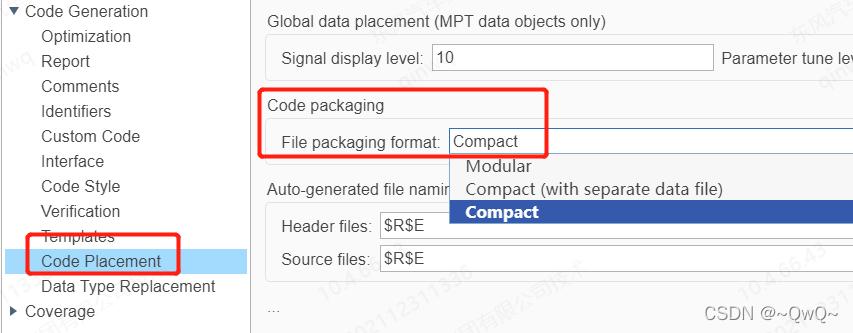
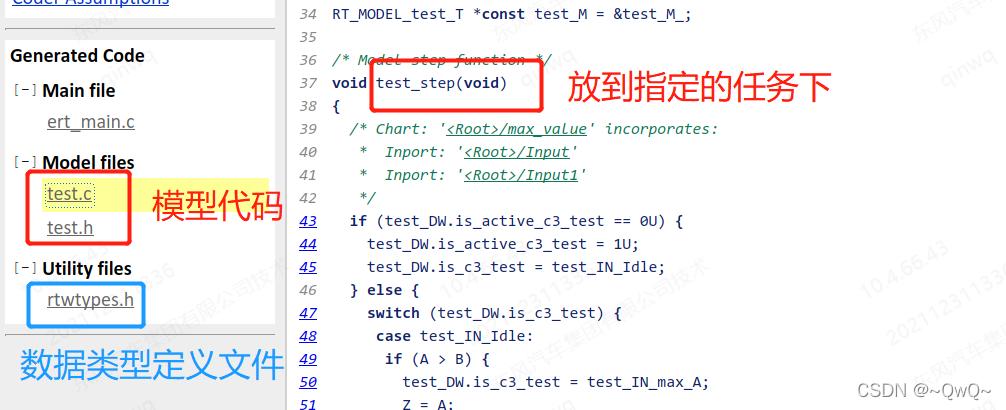
1.3 е…¶е®ғз”ҹжҲҗд»Јз Ғзҡ„и®ҫзҪ®
1.3.1 硬件平еҸ°и®ҫзҪ®
- д»Јз ҒжңҖз»ҲжҳҜйӣҶжҲҗеҲ°жҢҮе®ҡзҡ„硬件平еҸ°еҺ»иҝҗиЎҢпјҢеӣ жӯӨйңҖиҰҒж №жҚ®е®һйҷ…йЎ№зӣ®е№іеҸ°пјҢеҜ№зЎ¬д»¶е№іеҸ°пјҢеһӢеҸ·пјҢиҝҗз®—ж•°жҚ®й•ҝеәҰзӯүзӯүиҝӣиЎҢи®ҫзҪ®
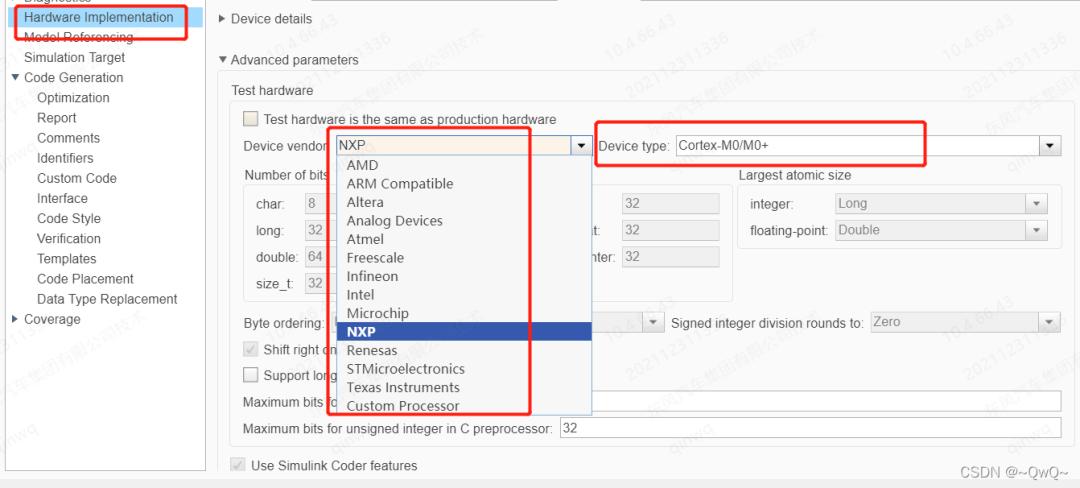
1.3.2 OptimizationйЎөйқўзҡ„и®ҫзҪ®
- еҜ№з”ҹжҲҗд»Јз Ғзҡ„еҸӮж•°пјҢж•°жҚ®пјҢдјҳеҢ–зӣ®ж ҮзӯүиҝӣиЎҢи®ҫзҪ®пјҢжҸҗеҚҮз”ҹжҲҗд»Јз Ғзҡ„иҝҗиЎҢж•ҲзҺҮпјҢжүҖеҚ еҶ…еӯҳ
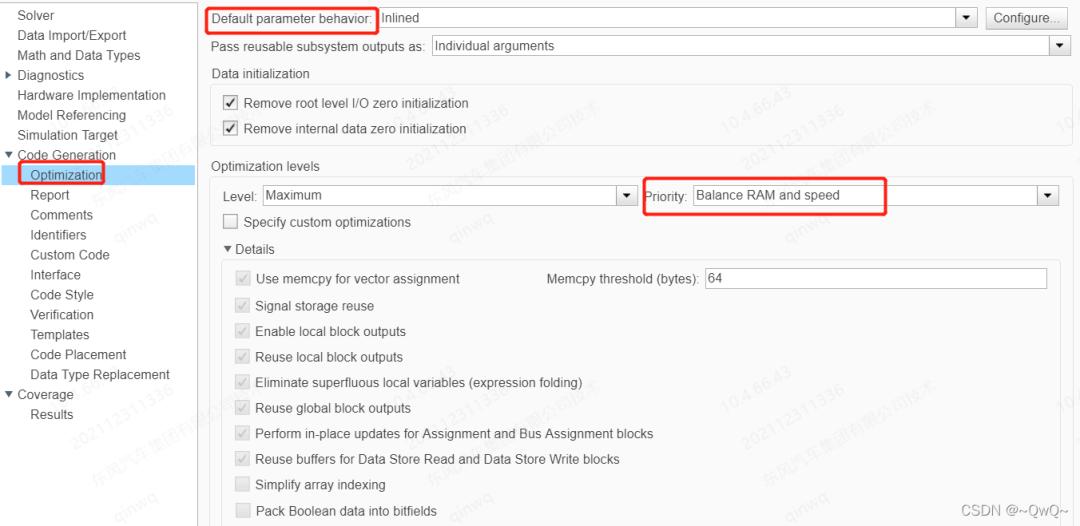
1.3.3 Report жҠҘе‘Ҡ
ReportиғҪеӨҹжү“ејҖи®ҫзҪ®е…ідәҺз”ҹжҲҗд»Јз ҒжҠҘе‘Ҡзҡ„йЎөйқўпјҢеҸҜд»ҘйҖүжӢ©жҳҜеҗҰеҲӣе»әHTMLж јејҸзҡ„д»Јз Ғз”ҹжҲҗжҠҘе‘ҠпјҢ并йҖҡиҝҮеӢҫйҖүжЎҶйҖүжӢ©жҳҜеҗҰеңЁжЁЎеһӢзј–иҜ‘з»“жқҹеҗҺиҮӘеҠЁжү“ејҖгҖӮ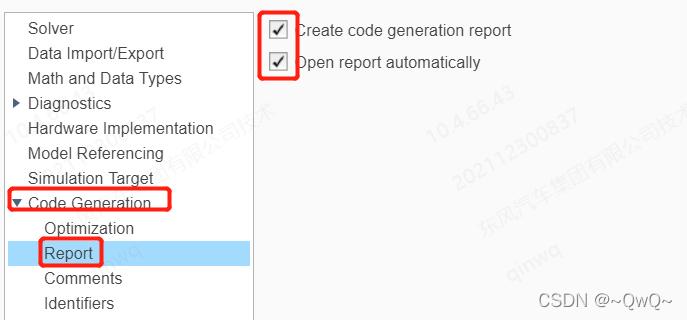
1.3.4 Comments жіЁйҮҠ
- Comments дёӯеҢ…еҗ«еҜ№з”ҹжҲҗд»Јз ҒдёӯжіЁйҮҠеҶ…е®№зҡ„й…ҚзҪ®
Include commentsйҖүйЎ№зҡ„еӢҫйҖүеҶіе®ҡжҳҜеҗҰеңЁз”ҹжҲҗд»Јз Ғдёӯж·»еҠ SimulinkиҮӘеёҰзҡ„жіЁйҮҠгҖӮеҗҜеҠЁжӯӨйҖүйЎ№еҗҺпјҢAuto Generated commentsз»„еҸҠCustom commentsз»„зҡ„йҖүйЎ№дҫҝиў«дҪҝиғҪпјҢжҲ‘们еҸҜд»Ҙж №жҚ®йңҖиҰҒйҖүжӢ©еёҢжңӣз”ҹжҲҗзҡ„жіЁйҮҠеҶ…е®№гҖӮ- жҺЁиҚҗеҗҜеҠЁ
Include commentsйҖү项并еӢҫйҖүSimulink block Stateflow object commentsйҖүйЎ№д»Ҙз”ҹжҲҗжіЁйҮҠпјҢжіЁйҮҠдёӯеёҰжңүеҸҜд»Ҙд»Һд»Јз Ғи·іиҪ¬еҲ°еҜ№еә”жЁЎеһӢзҡ„и¶…й“ҫжҺҘпјҢж–№дҫҝиҝҪжәҜжЁЎеқ—дёҺд»Јз Ғзҡ„еҜ№еә”е…ізі»
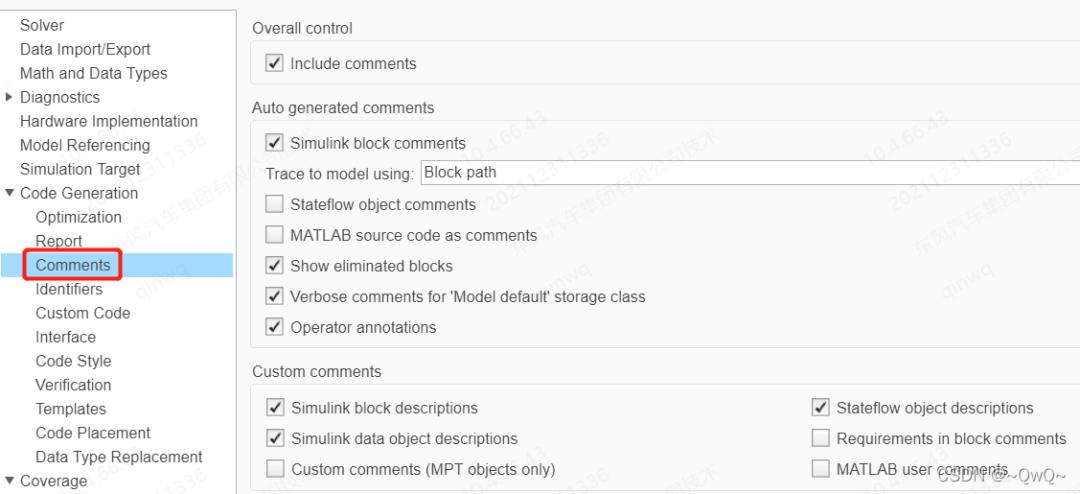
1.3.5 Identifiers и®ҫзҪ®
- и®ҫзҪ®з”ҹжҲҗд»Јз Ғз¬ҰеҸ· пјҡеҢ…жӢ¬ж•°жҚ®еҸҳйҮҸе’Ңж•°жҚ®зұ»еһӢе®ҡд№үгҖҒеёёйҮҸе®ҸгҖҒеӯҗзі»з»ҹж–№жі•гҖҒжЁЎеқ—зҡ„иҫ“еҮәеҸҳйҮҸгҖҒеұҖйғЁдёҙж—¶еҸҳйҮҸеҸҠе‘ҪеҗҚзҡ„жңҖй•ҝеӯ—з¬Ұж•°зӯү
- ж ҮзӨәз¬Ұ
$R$N$M$TзӯүпјҢжҳҜEmbedded Coder еҶ…йғЁдҪҝз”Ёзҡ„ж ҮзӨәз¬ҰпјҢд»ЈиЎЁжЁЎеһӢеҗҚгҖҒзҠ¶жҖҒеҗҚгҖҒеҸҳйҮҸеҗҚзӯү - жҺЁиҚҗдҪҝз”Ёй»ҳи®Өи®ҫзҪ®пјҢдёҚиҰҒдёәдәҶжҸҗй«ҳз”ҹжҲҗд»Јз ҒеҸҜиҜ»жҖ§иҪ»жҳ“иҝӣиЎҢдҝ®ж”№пјҢд»Ҙе…ҚйҖ жҲҗдёҚеҝ…иҰҒзҡ„й”ҷиҜҜ
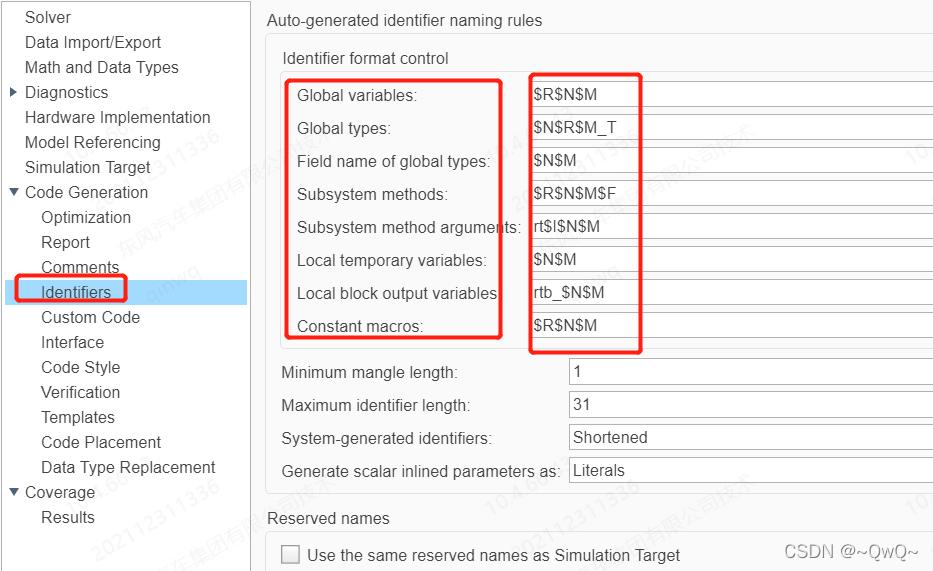
1.3.6 Custom Code
Custom Codeдё»иҰҒз”ЁдәҺж·»еҠ з”ЁжҲ·иҮӘе®ҡд№үзҡ„жҲ–иҖ…зј–иҜ‘жЁЎеһӢж—¶еҝ…йңҖзҡ„жәҗж–Ү件гҖҒеӨҙж–Ү件гҖҒж–Ү件еӨ№жҲ–иҖ…еә“ж–Ү件зӯү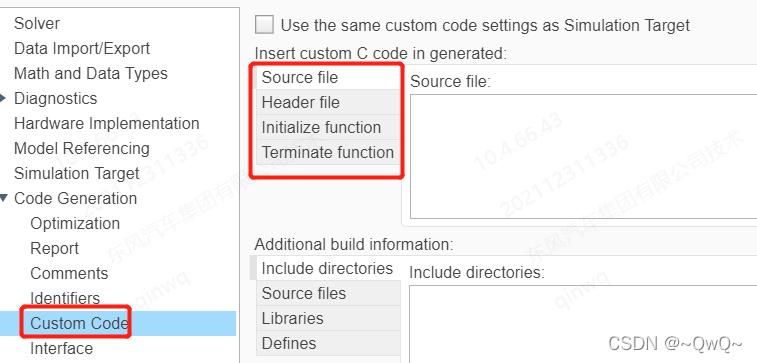
1.3.7 Code Style
- Code Styleеӯҗж ҮзӯҫйЎөйқўжҸҗдҫӣдәҶдёҖдәӣе…ідәҺз”ҹжҲҗд»Јз ҒйЈҺж јзҡ„йҖүжӢ©жЎҶйҖүйЎ№пјҢеҰӮif elseеҲҶж”Ҝзҡ„е®Ңж•ҙжҖ§зЎ®дҝқпјҢif elseдёҺswitch caseиҜӯеҸҘзҡ„йҖүз”ЁпјҢз”ҹжҲҗжӢ¬еҸ·зҡ„йў‘еәҰпјҢжҳҜеҗҰдҝқз•ҷеҮҪж•°еЈ°жҳҺдёӯexternе…ій”®еӯ—
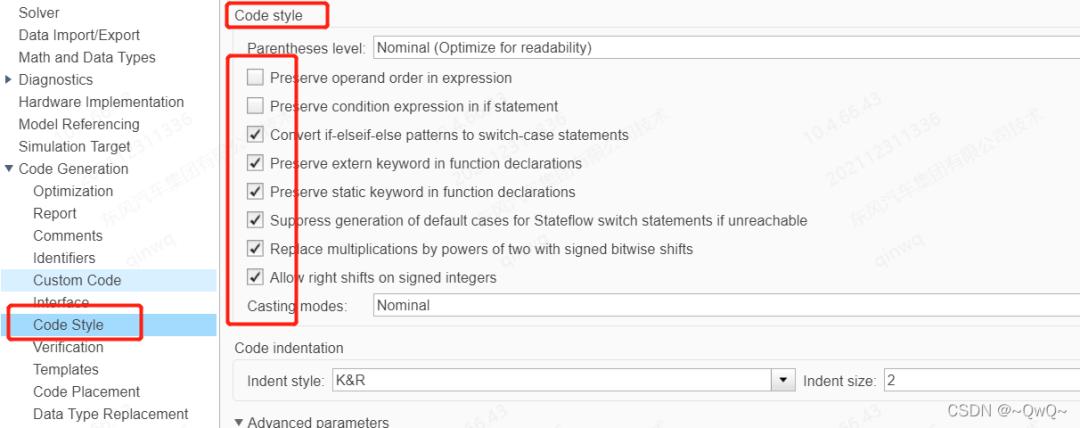
1.3.8 Data Type Replacement
Templateеӯҗж ҮзӯҫйЎөйқўеҶ…еөҢе…ҘејҸзј–з ҒеҷЁжҸҗдҫӣдәҶдёҖз»„й»ҳи®Өзҡ„д»Јз Ғз”ҹжҲҗжЁЎзүҲ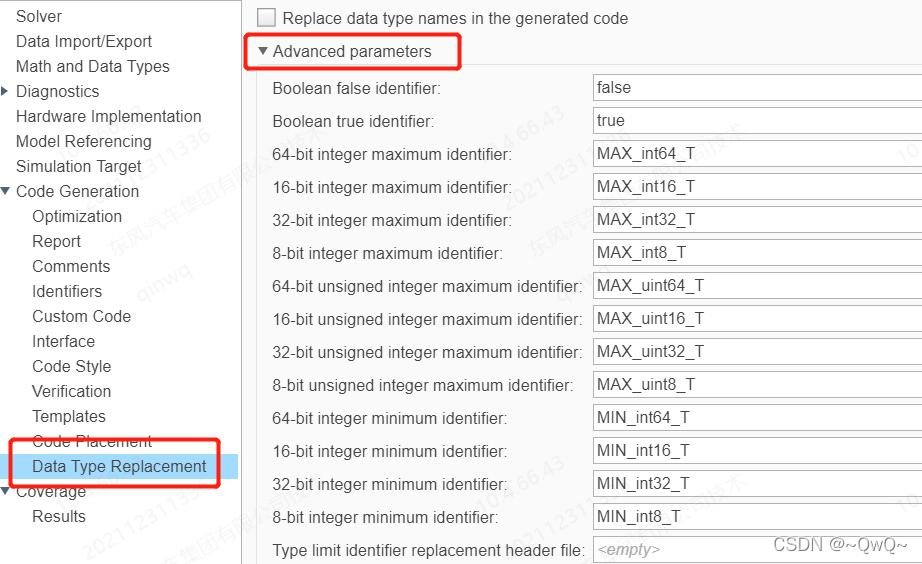
1.3.8 Templates
TemplatesдёӢеҸ–ж¶ҲеӢҫйҖүGenerate an example main programеҲҷдёҚдјҡз”ҹжҲҗжөӢиҜ•еҢ…еҗ«mainеҮҪж•°зҡ„ж–Ү件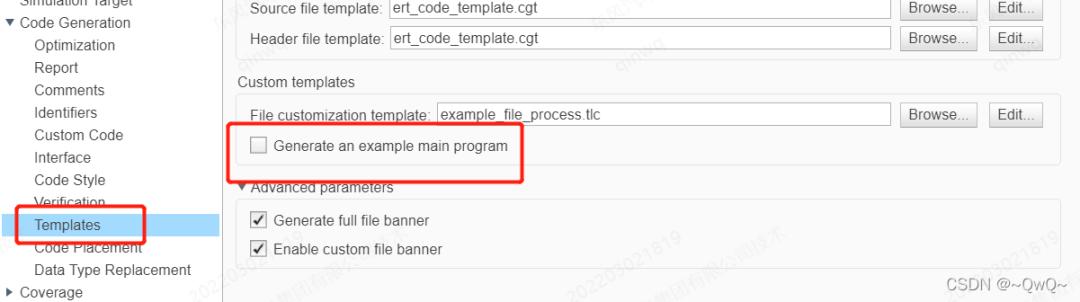
1.4 жЁЎеһӢиҫ“е…Ҙиҫ“еҮәдҝЎеҸ·и®ҫзҪ®ж–№жі•
1.4.1 еҸҳйҮҸж•°жҚ®зұ»еһӢи®ҫзҪ®
- з”ҹжҲҗд»Јз ҒдҝЎеҸ·зҡ„иҫ“е…Ҙе’Ңиҫ“еҮәйғҪжҳҜйҖҡиҝҮе…ЁеұҖеҸҳйҮҸиҝӣиЎҢдёҚеҗҢжЁЎеқ—иҝӣиЎҢзӣёдә’й—ҙи°ғз”Ёзҡ„пјҢеӣ жӯӨйңҖиҰҒеҜ№иҫ“е…Ҙиҫ“еҮәдҝЎеҸ·зҡ„
еҸҳйҮҸзұ»еһӢгҖҒдҪңз”ЁеҹҹиҝӣиЎҢи®ҫзҪ®пјҢ并且дҝқиҜҒжүҖз”ЁжЁЎеқ—зҡ„еҸҳйҮҸзұ»еһӢеҝ…йЎ»дёҖзӣҙжүҚиғҪзј–иҜ‘ж— иҜҜ - еңЁstateflowдёӯпјҢеҜ№дәҺ
иҫ“е…ҘеҸҳйҮҸзҡ„ж•°жҚ®зұ»еһӢи®ҫзҪ®дёә继жүҝSimulinkзҡ„еҸҳйҮҸзұ»еһӢпјҢиҝҷж ·еҪ“ж•°жҚ®зұ»еһӢйңҖиҰҒж”№еҸҳж—¶пјҢеҸӘйңҖиҰҒж”№еҸҳSimulnkзҡ„ж•°жҚ®зұ»еһӢеҚіеҸҜпјӣеҜ№дәҺиҫ“еҮәеҸҳйҮҸпјҢеҲҷеә”иҜҘеңЁstateflowдёӯе®ҡд№үпјҢеҗ‘еӨ–йғЁдј иҫ“ж—¶и®ҫзҪ®дёә继жүҝеҚіеҸҜ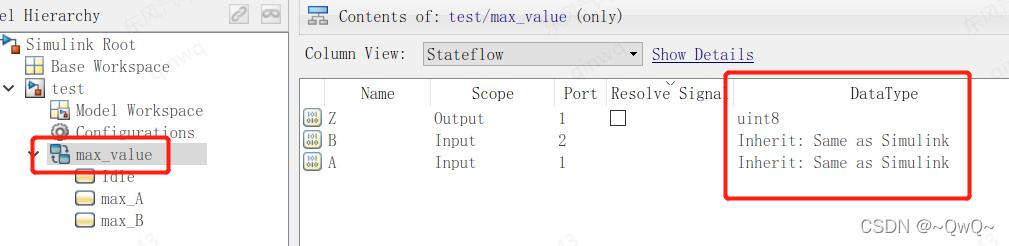
1.4.2 дҝЎеҸ·зәҝдёҠи®ҫзҪ®дҪңз”Ёеҹҹ
- еҸҢеҮ»дҝЎеҸ·пјҢеҮәзҺ°дҝЎеҸ·зәҝдј иҫ“дҝЎеҸ·еҸҳйҮҸеҗҚпјҢеҰӮдёӢеӣҫпјҡдј иҫ“зҡ„еҸҳйҮҸдёә : X
- Input з«ҜеҸЈзҡ„еҸҳйҮҸеҗҚXеҸӘжҳҜдёҖдёӘеҸҳйҮҸеҗҚзҡ„еӨҮжіЁпјҢе®һйҷ…дёҠжІЎжңүдҪңз”Ё
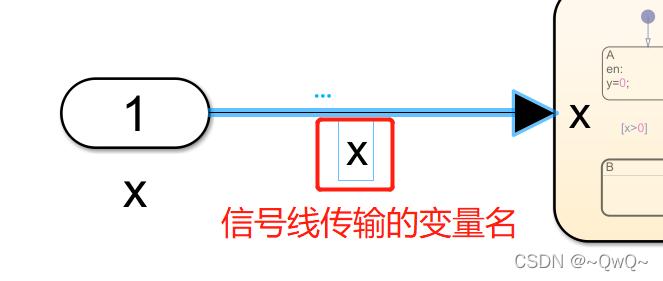
- йҖүдёӯдҝЎеҸ·зәҝпјҢеҸій”®пјҢйҖүжӢ©
PropertiesпјҢжү“ејҖSignal Propertiesзј–иҫ‘жЎҶпјҢеҰӮдёӢеӣҫжүҖзӨәпјҡStorage classпјҡи®ҫзҪ®еҸҳйҮҸзҡ„дҪңз”ЁеҹҹпјҢеҜ№дәҺиҫ“е…ҘдҝЎеҸ·пјҢдёҖиҲ¬йҖүжӢ©ImportedExternпјҢе®һиҙЁе°ұжҳҜexternеӨ–йғЁеҸҳйҮҸпјӣиҫ“еҮәеҸҳйҮҸи®ҫзҪ®дёәпјҡExportedGlobalе®ҡд№үдёҖдёӘе…ЁеұҖеҸҳйҮҸпјҢ并еңЁ.hж–Ү件дёӢз”Ёexternе®ҡд№үдәҶиҜҘеҸҳйҮҸпјҢеӨ–йғЁдҪҝз”ЁеҸӘйңҖиҰҒеҢ…еҗ«иҜҘж–Ү件еҚіеҸҜгҖӮ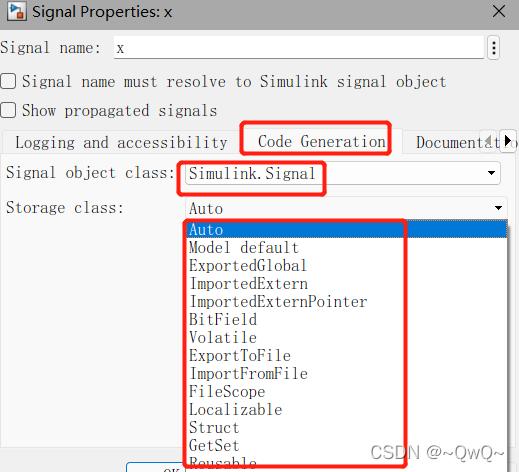
1.4.3 Base Workspaceи®ҫзҪ®еҸҳйҮҸеұһжҖ§е№¶з»‘е®ҡдҝЎеҸ·зәҝ
- еңЁ
Base Workspaceдёӯж·»еҠ simulink signalеҸҳйҮҸпјҢи®ҫзҪ®ж•°жҚ®зұ»еһӢпјҢдҪңз”Ёеҹҹ - з»‘е®ҡдҝЎеҸ·зәҝпјҡеңЁ
Signal PropertiesдёӢеӢҫзәҝSignal name must resolve to Simulink signal ObjectпјҢжӯӨж—¶дёҺдёҠиҝ°и®ҫзҪ®зҡ„еҸҳйҮҸиҝӣиЎҢз»‘е®ҡпјҢдҝЎеҸ·зәҝдёҠдјҡеҮәзҺ°з»‘е®ҡзҡ„з¬ҰеҸ·пјӣжӯӨж—¶еңЁSignal Propertiesдёӯи®ҫзҪ®зҡ„еҸҳйҮҸStorage classж— ж•Ҳе№¶дё”ж— жі•зј–иҫ‘гҖӮ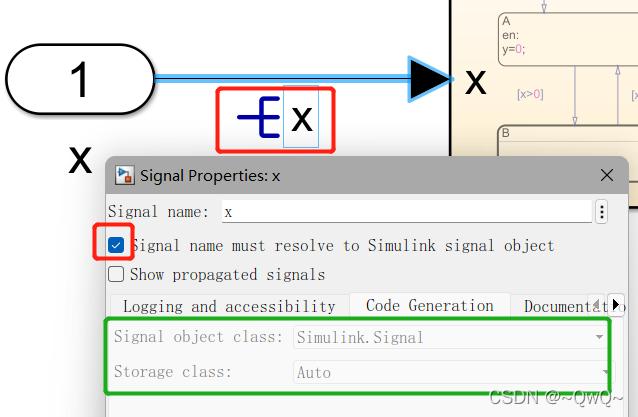
- жӯӨеӨ–пјҢеҸҜд»ҘеҚ•зӢ¬ж–°е»әдёҖдёӘж•°жҚ®еӯ—е…ёзҡ„ж–Ү件пјҢзӣёеҪ“дәҺжЁЎеһӢиҫ“е…ҘдҝЎеҸ·ж–Ү件пјҢж–°е»әж–№жі•еҰӮдёӢпјҡеңЁ
Model ProperitesдёӯDataйҖүйЎ№дёӯзӮ№еҮ»NewпјҢж–°е»әдёҖдёӘData Dictionaryзҡ„ж–Ү件
- ж–°е»әжҲҗеҠҹеҗҺпјҢеңЁжЁЎеһӢзј–иҫ‘з•Ңйқўе·ҰдёӢи§’еҮәиЎҢеӣҫж ҮпјҢеңЁModel ExplorerеҮәзҺ°ж–°е»әзҡ„ж–Ү件пјҢеҚіеҸҜеңЁиҜҘж–Ү件дёӢж·»еҠ зј–иҫ‘дҝЎеҸ·гҖӮ